Como selecionar um veículo para entregar os pedidos
Após efetuar a separação dos itens é preciso selecionar o veículo que irá entregar este pedido. Mas como faço isso dentro do BestLOC? Veja o passo a passo para acessá-la no nosso sistema e efetuar as ações próprias desse ambiente:
Siga o caminho Opções/Módulos > Logística > Entregas/Coletas, conforme a imagem a seguir:
Analisemos como funciona na prática o este processo dentro do BestLOC:
Está é a tela de entregas e coletas. Aqui estarão todos os pedidos pendentes de entrega ou coleta, inclusive os que não foram separados.
- Neste campo podemos fazer um filtro para que sejam exibidos apenas os pedidos até a data imposta neste campo;
- Ainda destinado a filtro só que agora pode filtrar por bairro, entregas ou apenas coletas;
- Pode também filtrar por turno de entrega ou coleta. Após ter selecionado os filtros que deseja, basta clicar em “Atualiza” para gerar a lista de pedidos de acordo com as informações que pediu nos filtros;
- Aqui estarão os pedidos que estão de acordo com o filtro que impôs, os pedidos em vermelho são aqueles que estão pendentes de coleta e em preto os de entrega;
- Após identificar o pedido que deseja selecionar o veículo, teremos que escolher em que carro enviaremos para entregar;
- Feito isso bastará clicar no botão “selecionar carro para entrega/coleta” e a primeira parte estará pronta.
Agora vamos para a segunda parte nesta mesma tela. Após ter selecionado os veículos e os pedidos para entregar, vamos gerar um romaneio de entrega e coleta, onde virá descritos os pedidos e se é para entregar ou coletar, vejamos a seguir:
Antes de gerar os romaneios de entregas e coletas você também pode filtrar com os mesmos dados do passo anterior.
- Filtrar por bairro, se quer somente entrega ou coleta;
- Pode também realizar filtro por turno;
- Após selecionar as opções de filtro basta clicar em atualiza;
- Aqui estarão os pedidos que estão de acordo com o seu filtro;
- Também é possível identificar os funcionários que compõem as equipes para entregar;
- Se por ventura tiveres posto o pedido num veículo errado, basta clicar em “retira carro de entrega/coleta” e o pedido voltará a ficar pendente;
- Se estiver tudo certo clicaremos em romaneio para seguir para o próximo passo.
Abrirá a tela de romaneios conforme imagem abaixo:
- Estará especificado a data da entrega ou da coleta neste campo;
- Em ordem você escolhe a sequência que o veículo irá entregar ou coletar. Se quiser que um determinado pedido seja coletado ou entregue antes, terá que colocar um número menor que o que está para ser entregue ou coletado antes;
- Neste campo estará descrito a situação do pedido. Se trata de uma entrega ou coleta;
- Aqui é reservado para informar o turno que será entregue ou coletado;
- Já neste espaço você encontrará o nome do cliente;
- E por fim o número do pedido;
- Realizado toda as análises para saber qual pedido vai primeiro e qual vai depois, clicaremos em gerar romaneio.
Seguimos na mesma tela, porém quase finalizando o envio dos pedidos para entrega e coleta.
- Aqui encontra-se os pedidos com romaneios gerados;
- Já neste campo encontram-se os romaneios gerados com sua devida numeração e também o veículo a qual este romaneio pertence;
- Para imprimir basta selecionar o romaneio que deseja e clicar no botão imprimir.
Este é o romaneio é ele que você vai enviar com o motorista do veículo para entrega/coleta este romaneio é indispensável que vá junto com o motorista:
4. Se quiser excluir um romaneio também é possível, para isso teremos que selecionar e depois clicar em excluir romaneio;
5. Você pode também imprimir um relatório de entrega que virá descrito todos os itens do pedido detalhadamente só que sem os valores, neste campo sairá o relatório de os pedidos dentro desse romaneio.
Para um melhor aprendizado, recomendamos que confira este outro post:
Este é o relatório de entrega. Você pode enviar junto com o romaneio, para que seu cliente fique ciente de todos os itens que estão sendo entregues por sua empresa.
Agora que você leu este artigo e entendeu um pouco mais sobre o assunto abordado, o que acha de deixar um comentário com sua opinião? Nos diga o que acha dessa dica e como você aplica na sua empresa. Tenho certeza que seu comentário pode servir para outras pessoas também.
Continua com dúvidas? Para você que já é nosso cliente e utiliza nosso software, entre em contato conosco para mais informações.
Se você ainda não possui nosso produto e tem interesse em adquirir, clique aqui para agendar uma demonstração gratuita ou entre em contato para mais informações.

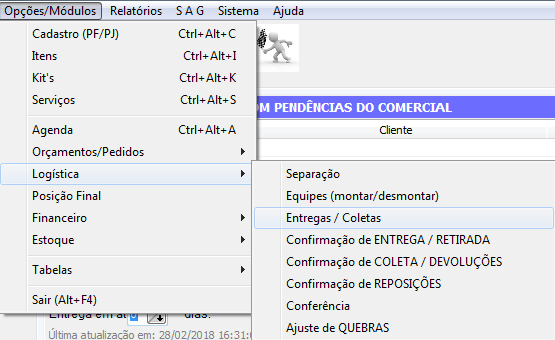
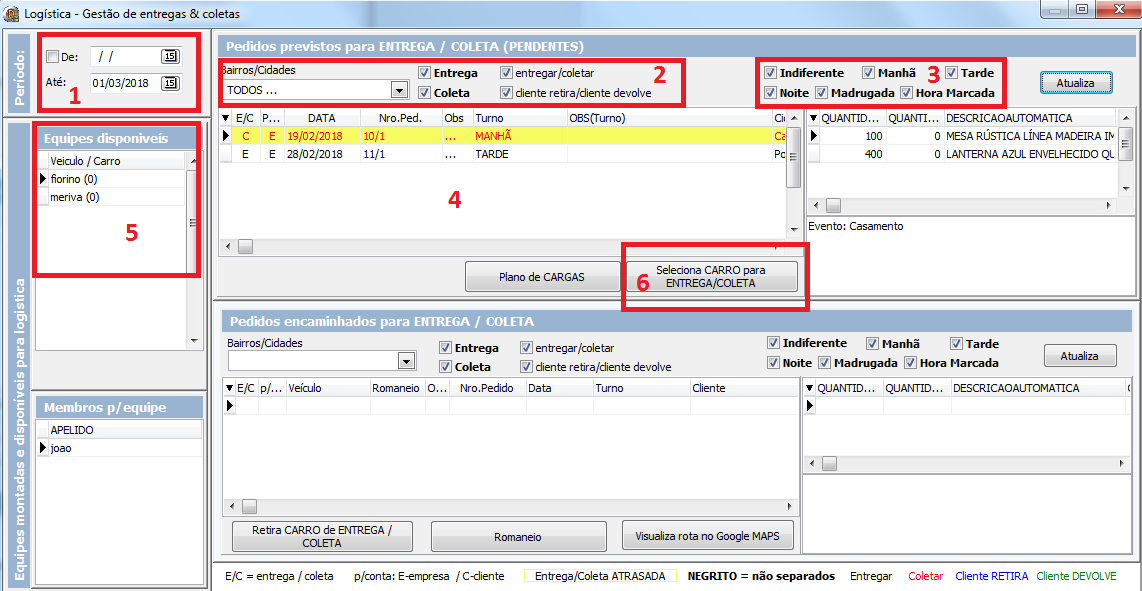
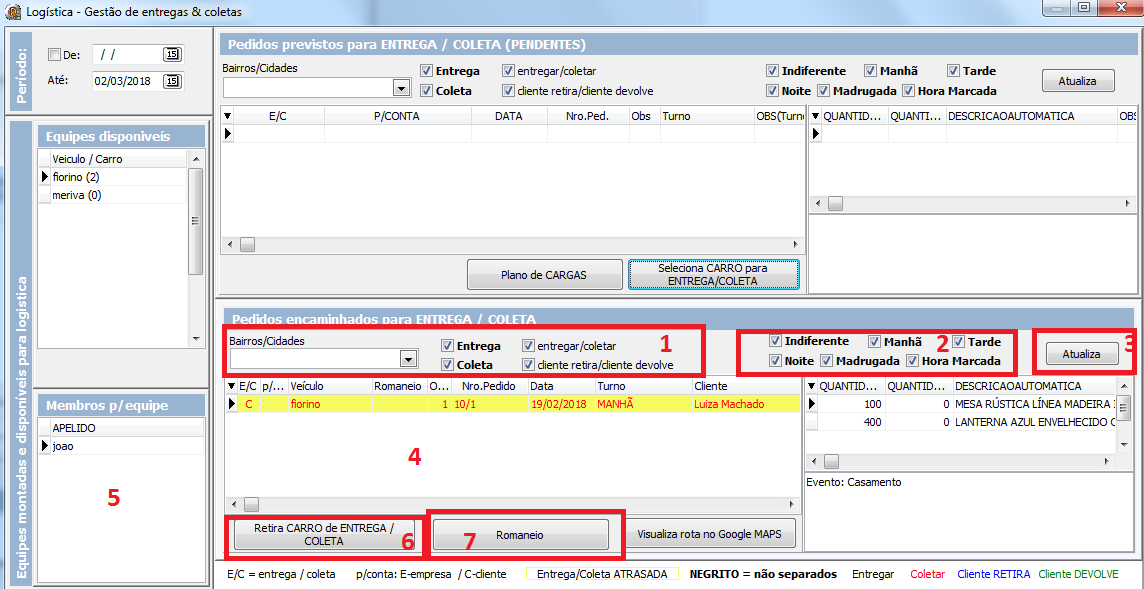
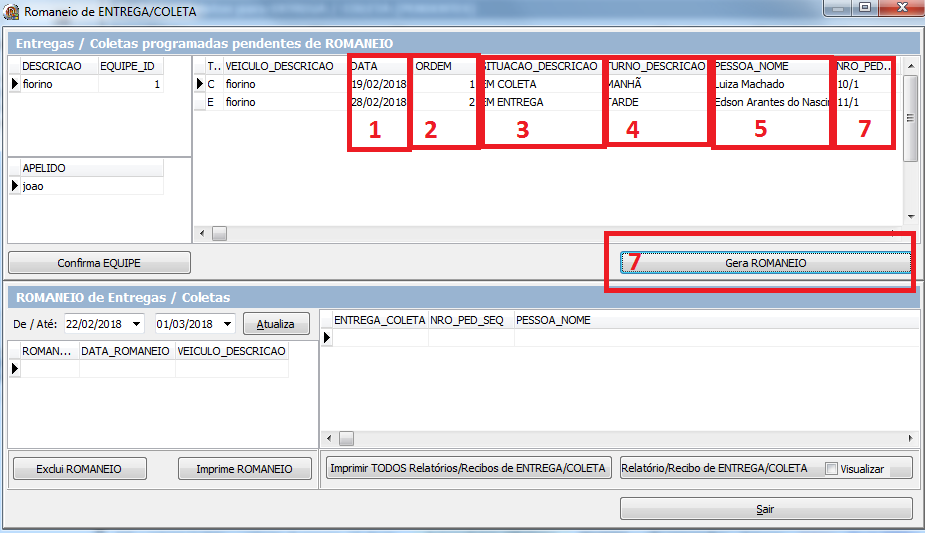
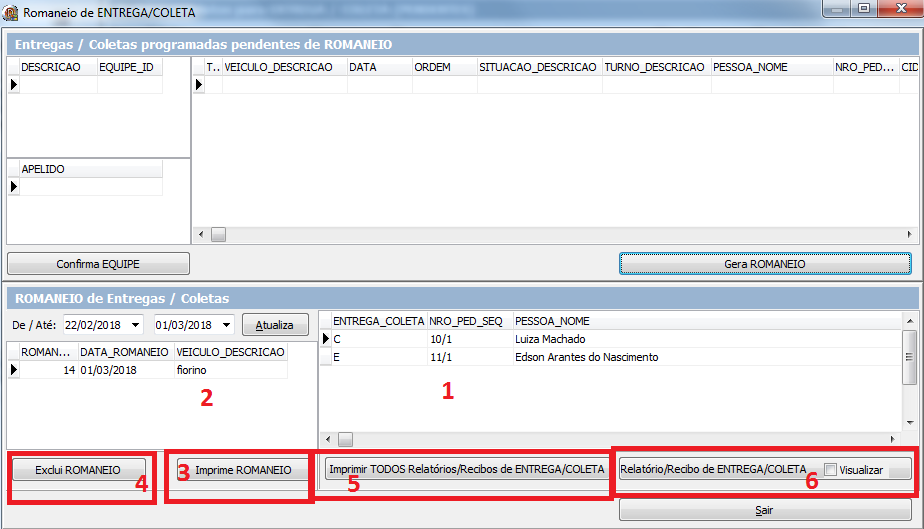
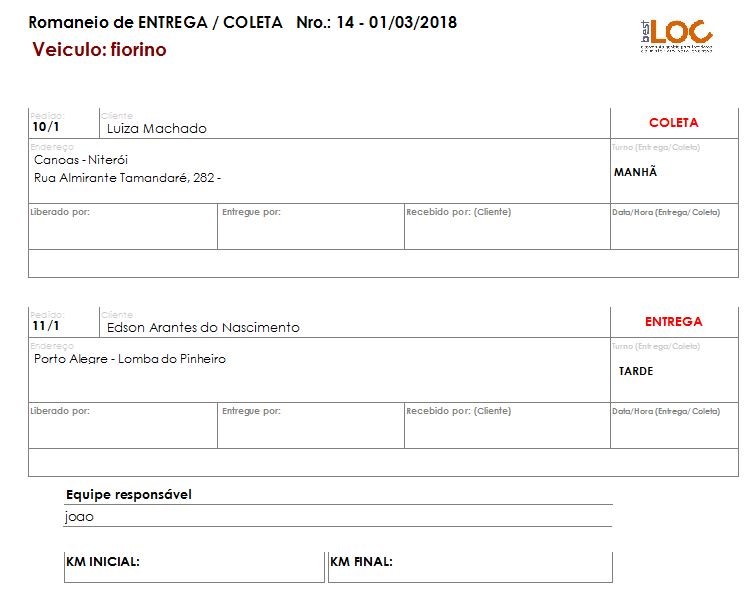
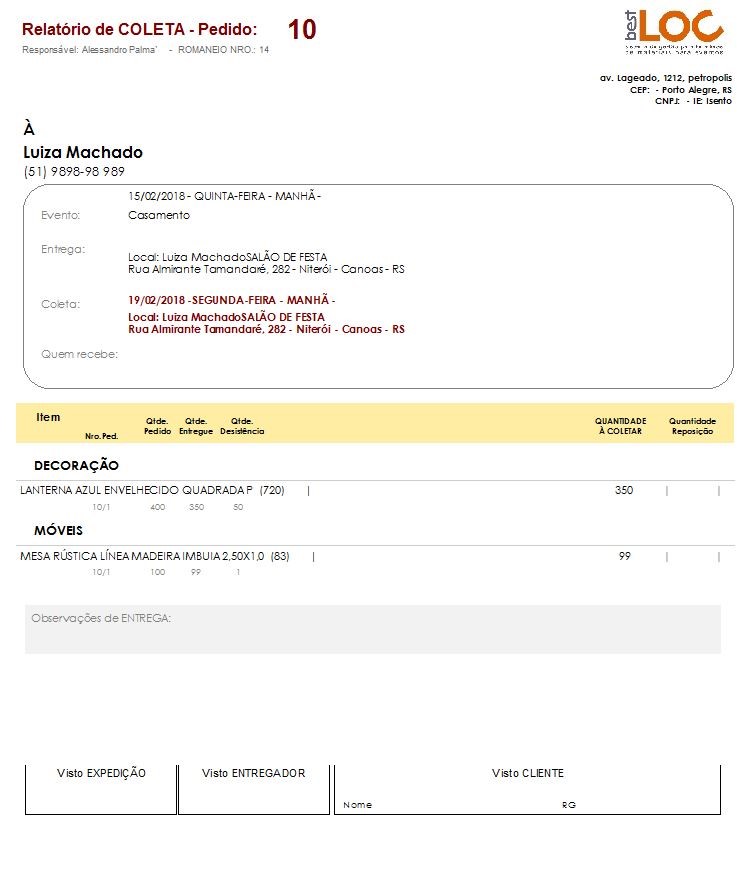
Pingback: Módulo Logística: confirmação de coleta - BestLOC Blog